解決方法1:
此動作主要是因為是,可能先前在移除某些程式時,將原先網路中的設定給取消了,因此利用WinsockxpFix小工具,將網路再重新設回原始設定。
Step1
由下方下載WinsockxpFix.exe。
Step2
雙響WinsockxpFix.exe,並點選ReG-Backup鈕,再將原本的設定檔備份起來。
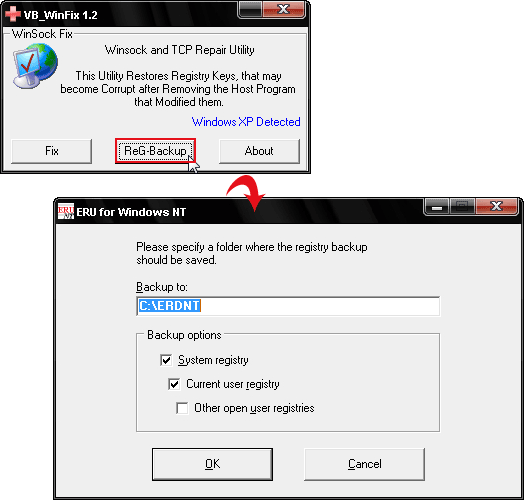
Step3
備份完畢後,接下來再按Fix鈕,進行修復動作,完成後請重新開機並重新連線,看狀況是否有得到改善。
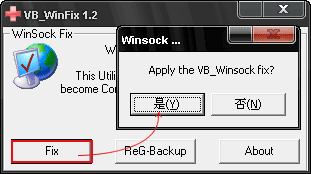
解決方法2:
修復完畢依然尚未改善,那可能是以下的原因所造成的,再試試看以下的方法吧!
Step1
對著桌面中的網路上的芳鄰,按右鍵選擇內容,在對著無線網路連線按右鍵選擇內容。
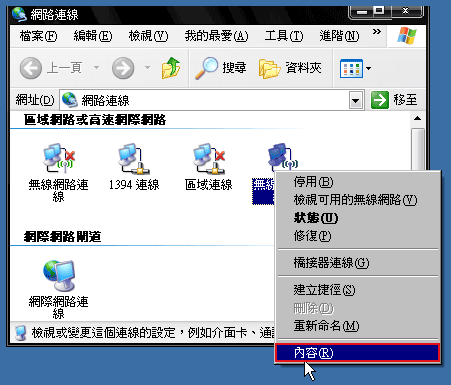
Step2接著切換到無線網路頁籤,點選目前正在使用的連線,並選擇內容再切換到驗證的頁籤下,取消為此網路啟用IEEE 802.1x驗證選項,接著並新連線看看。
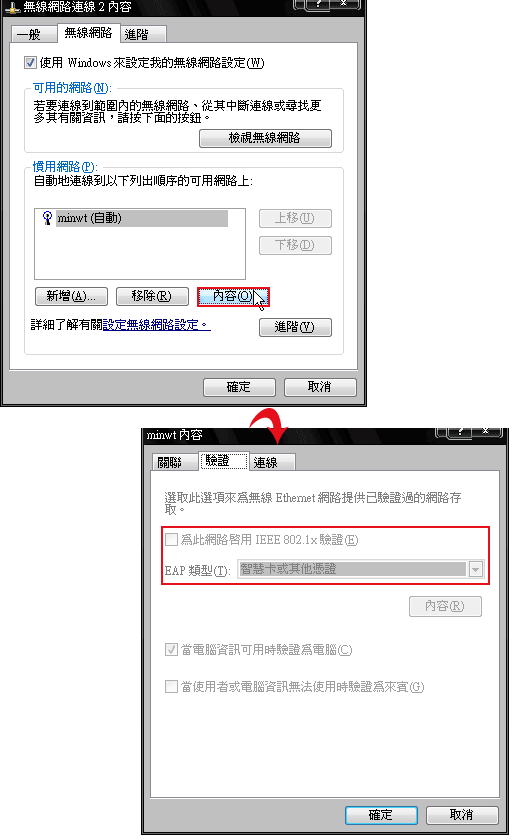
若上面二種方法都失敗的話,請先檢查一下連線的品質是否正常、無線AP與小烏龜是否過熱,若有共用看是不是有人使用工具,切斷了你的網路。

